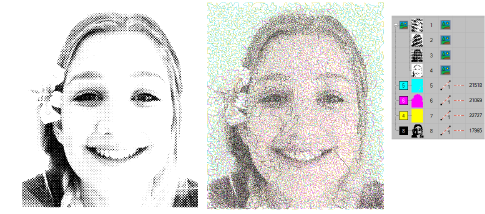|
|
オートデジタイズ>コーラルフォトステッチを使用し、写真をコーラル(珊瑚)に似た一続きの刺繍に変換します。 |
|
|
|
|
オートデジタイズ>コーラルフォトステッチを使用し、写真をコーラル(珊瑚)に似た一続きの刺繍に変換します。 |
|
|
コーラルフォトステッチはフォトフラッシュのオートデジタイズ方法を進化させた、写真を刺繍デザインに変換する機能です。コーラル(珊瑚)に似た開いたステッチで、自動的に大きな領域を埋めます。希望のステッチ解像度に調整できます。
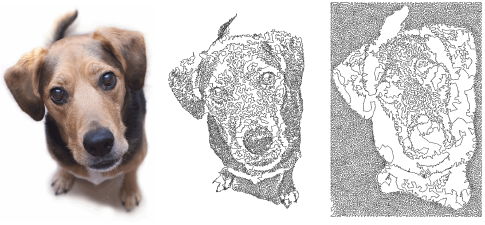
1デザインにビットマップイメージを挿入し、それを希望のサイズに拡大/縮小します。
2必要に応じて、ビットマップをトリミングツールでイメージをトリミングします。
3イメージが選択されている状態で、コーラルフォトステッチをクリックします。
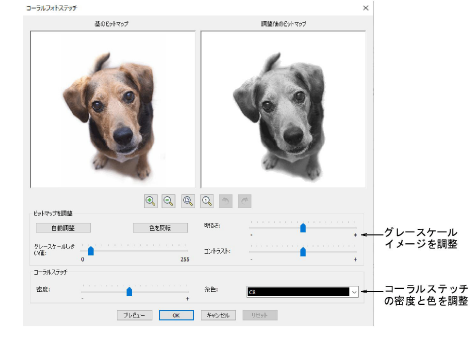
4必要に応じて、グレースケールイメージの設定を調整します。
自動調整をクリックし、オートデジタイズ用にイメージ設定を自動的に最適化します。
明るさとコントラスト設定を使用し、ステッチされた範囲とされていない範囲をさらに区別します。
グレースケールしきい値設定で、イメージ中のグレートーンの数をさらにフィルターにかけます。
色を反転で、写真のネガ画像のようなイメージを作成します。
リセットで、調整したビットマップを初期設定のグレースケールイメージに戻します。
5ズームボタンでイメージのプレビューの詳細を確認します。あるいはCtrlキーを押し下げて、マウスホイールでズームイン/アウトを行います。
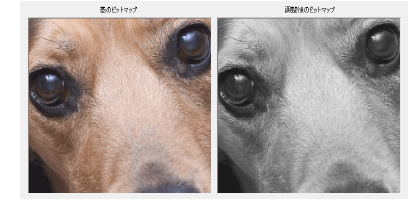
6必要に応じて、コーラルステッチの設定を調整します。
密度を調整し、スティプルステッチのループ間隔のように、より密度の高い、または開いたステッチを作成します。密度の値を最も高く設定すると、糸切れが発生する可能性があります。
最終結果に使用したい糸色を選択します。
7プレビューを使用し、ダイアログを閉じずに一時的にステッチを生成します。必要に応じて、デザインウィンドウ内の結果が見えるようにダイアログを移動します。希望の外観を得るまで設定を調整し、OKをクリックして確定します。
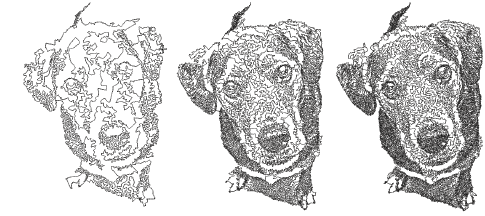
対象がはっきりとしていて、コントラストの強いイメージを使用すると、よい結果が得られます。
ステッチをさらに密にするには、異なる出力と色のコンビネーションを試してみましょう。
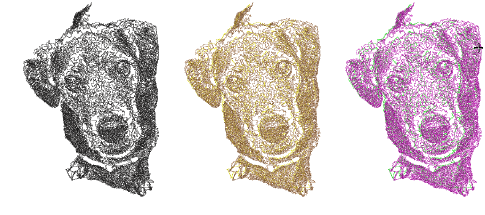
ポスタリゼーション効果は、より低いしきい値で良い結果を出すことがあります。Corel PHOTO-PAINTでは、Image > Transform Posterizeで使用することができます。
Stucki、Jarvis、Crosshatch効果などのフィルターを使用してみるのもよいでしょう。
Corel PHOTO-PAINTのStuckiやJarvis効果は、Image > Convert to Black and White (1-bit)で使用することができます。必要に応じて強度を調整します。
Crosshatchは、Effects > Art Strokes > Pen & Inkで使用できます。
halftoneフィルタを適用すると、ユニークな効果を得ることができます。以下のサンプルは、イメージを別々のCMYKチャンネルに分割し、それぞれコーラルフォトステッチが適用されています。Corel PHOTO-PAINTで、Image > Convert to CMYK ColorとImage > Split Channels To > CMYKを選択します。